开源软件ferry是集工单统计、任务钩子、权限管理、灵活配置流程与模版等等于一身的开源工单系统,当然也可以称之为工作流引擎。 致力于减少跨部门之间的沟通,自动任务的执行,提升工作效率与工作质量,减少不必要的工作量与人为出错率。
系统功能介绍
工单系统相关功能:
- 工单提交申请
- 工单统计
- 多维度工单列表,包括(我创建的、我相关的、我待办的、所有工单)
- 自定义流程
- 自定义模版
- 任务钩子
- 任务管理
- 催办
- 转交
- 手动结单
- 加签
- 多维度处理人,包括(个人,变量 (创建者、创建者负责人))
- 排他网关,即根据条件判断进行工单跳转
- 并行网关,即多个节点同时进行审批处理
- 通知提醒(目前仅支持邮件)
- 流程分类管理
权限管理相关功能,使用 casbin 实现接口权限控制:
- 用户、角色、岗位的增删查改,批量删除,多条件搜索
- 角色、岗位数据导出 Excel
- 重置用户密码
- 维护个人信息,上传管理头像,修改当前账户密码
- 部门的增删查改
- 菜单目录、跳转、按钮及 API 接口的增删查改
- 登陆日志管理
- 左菜单权限控制
- 页面按钮权限控制
- API 接口权限控制
本次部署环境为CentOS7操作系统
1.准备工作
1.1 关闭防火墙和selinux
[root@xiaopeng ~]# setenforce 0 #关闭selinux
[root@xiaopeng ~]# systemctl stop firewalld #关闭防火墙
[root@xiaopeng ~]# systemctl disable firewalld #设置开机不自启
2.安装docker
2.1 更新yum索引
[root@xiaopeng ~]# yum makecache fast
2.2 卸载旧版本docker
[root@xiaopeng ~]# yum remove docker \
docker-client \
docker-client-latest \
docker-common \
docker-latest \
docker-latest-logrotate \
docker-logrotate \
docker-engine
2.3 安装依赖包
[root@xiaopeng ~]# yum install -y yum-utils device-mapper-persistent-data lvm2
2.4 设置阿里云镜像源
[root@xiaopeng ~]# yum-config-manager --add-repo https://mirrors.aliyun.com/docker-ce/linux/centos/docker-ce.repo
[root@xiaopeng ~]# ls /etc/yum.repos.d/ #查看有docker-ce.repo生成
bak CentOS-7.repo docker-ce.repo epel.repo
2.5 安装并启动docker
[root@xiaopeng ~]# yum install -y docker-ce #安装
[root@xiaopeng ~]# systemctl start docker #启动docker
[root@xiaopeng ~]# systemctl disable docker #设为开机自启动
[root@xiaopeng ~]# docker version #查看docker版本
3.docker中部署mysql
3.1 安装启动mysql
[root@xiaopeng ~]# docker run -d -p3306:3306 --name=mysql5 -e MYSQL_ROOT_PASSWORD=111111 mysql:5 #密码设置为111111
如下图,镜像下载并完成容器启动,等待即可:

3.2 进入mysql实例
[root@xiaopeng ~]# docker exec -it mysql5 bash #进入mysql容器
root@df379c1e9abe:/# mysql -uroot -h127.0.0.1 -p111111 #登录mysql
mysql> create database ferry; #创建数据库ferry
mysql> exit #退出mysql
root@df379c1e9abe:/# exit #退出容器
4.docker中部署redis
4.1 安装启动mysql
[root@xiaopeng ~]# docker run --name=redis6.0 -d -p 6379:6379 redis:6.0
如下图,镜像下载并完成容器启动,等待即可:

4.2 查看容器是否正常启动
[root@xiaopeng ~]# docker ps -a #STATUS列显示UP状态为容器正常启动,如下图:

5.部署启动ferry
5.1 获取本机ip
[root@xiaopeng ~]# ip a
5.2 安装git命令并拉取ferry代码
[root@xiaopeng ~]# yum -y install git
[root@xiaopeng ~]# git clone https://github.com/lanyulei/ferry.git #拉取代码成功如下图:

5.3 修改ferry配置文件
[root@xiaopeng ~]# cd ferry/
[root@xiaopeng ferry]# vim config/settings.yml
找到如下配置:
database:
dbtype: mysql
host: ferry_mysql
name: ferry
password: 123456
port: 3306
username: root
做如下修改:
mysql 配置(更改host 和密码为你自己的):
host: ferry_mysql -> host: 192.168.0.3
password: 123456 -> password: 111111
找到如下配置:
redis:
url: redis://ferry_redis:6379
做如下修改:
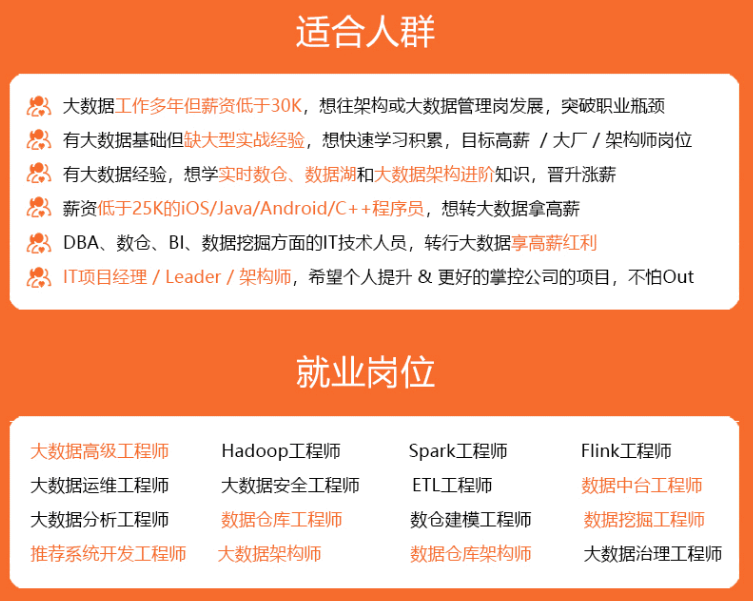
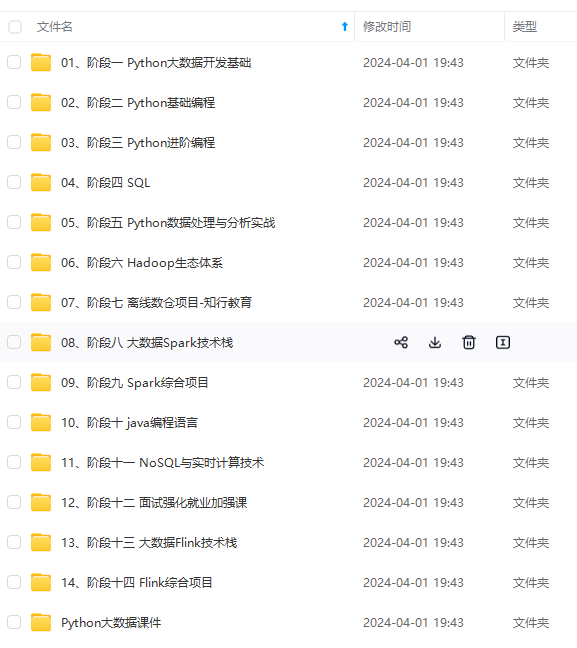
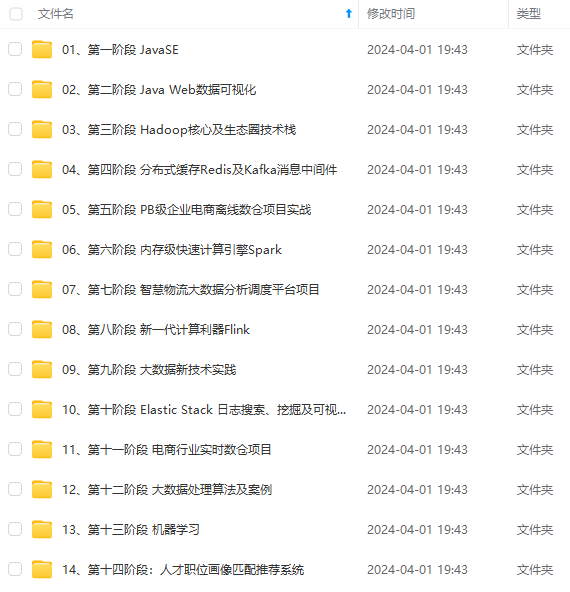
**既有适合小白学习的零基础资料,也有适合3年以上经验的小伙伴深入学习提升的进阶课程,涵盖了95%以上大数据知识点,真正体系化!**
**由于文件比较多,这里只是将部分目录截图出来,全套包含大厂面经、学习笔记、源码讲义、实战项目、大纲路线、讲解视频,并且后续会持续更新**
**[需要这份系统化资料的朋友,可以戳这里获取](https://bbs.csdn.net/topics/618545628)**
69487)]
[外链图片转存中...(img-ScBGv9wm-1714172069488)]
**既有适合小白学习的零基础资料,也有适合3年以上经验的小伙伴深入学习提升的进阶课程,涵盖了95%以上大数据知识点,真正体系化!**
**由于文件比较多,这里只是将部分目录截图出来,全套包含大厂面经、学习笔记、源码讲义、实战项目、大纲路线、讲解视频,并且后续会持续更新**
**[需要这份系统化资料的朋友,可以戳这里获取](https://bbs.csdn.net/topics/618545628)**





















 258
258

 被折叠的 条评论
为什么被折叠?
被折叠的 条评论
为什么被折叠?








